Tanulja meg, hogyan oldhatja meg hatékonyan az Amazon Prime 7031-es hibáját
Az Amazon Prime Video alkalmazása az egyik legjobb platform különféle filmek és sorozatok megtekintésére. Szinte az összes legújabb tartalmat is képes biztosítani, így mindent élvezhet. Előfordulhatnak azonban olyan esetek, amikor az alkalmazás nem működik megfelelően. Emellett olyan hibakódokat is megjelenít, amelyek videolejátszási hibákat okoznak. Az egyik ilyen hibakód, amellyel találkozhat: Prime Video 7031-es hibaHa ezt a hibakódot tapasztaltad az eszközödön, nem tudod élvezni a videóidat. Tehát, ha meg akarod oldani a problémát, részt kell venned ebben a cikkben. Azért vagyunk itt, hogy a legjobb utasításokat adjuk a probléma megoldásához. Továbbiak nélkül olvasd el itt, és tudj meg többet a beszélgetésről.
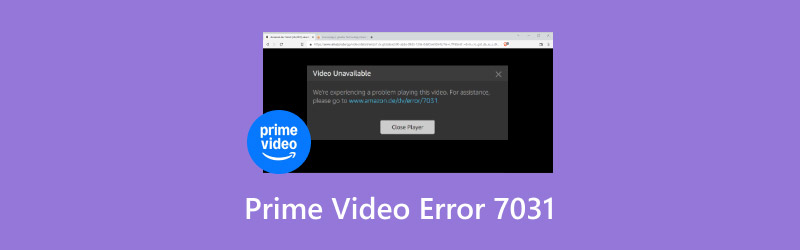
OLDAL TARTALMA
1. rész. Bevezetés a Prime Video 7031-es hibájába
Az Amazon 7031-es hiba az Amazon Prime Video alkalmazás filmek vagy bármilyen videótartalom megtekintésekor előforduló hibakódok egyike. A probléma több okból is előfordulhat. Lehet a szerverrel kapcsolatos probléma, internetkapcsolat, kompatibilitás, elavult eszköz vagy böngésző stb.
Az alkalmazás használata során további hibakódok is megjelenhetnek, például:
7131-es hibakód
Ez egy újabb videólejátszási probléma az alkalmazásban. Ennél a hibánál nincs esély a videó zökkenőmentes lejátszására. Ez sérült adatok vagy instabil internetkapcsolat miatt fordulhat elő.
MegoldásA probléma megoldásának legjobb módja a Prime Video alkalmazás és az eszköz újraindítása. Az alkalmazást újra is telepítheti.
5004-es hibakód
Ennek a hibakódnak köze van a digitális jogkezeléshez, a DRM hibához vagy egy nem támogatott eszközhöz.
Megoldás: Győződjön meg arról, hogy eszköze támogatja a Prime Video alkalmazást. Frissítheti eszköze operációs rendszerét is a legújabb verzióra.
2063-as hibakód
Ez a hiba akkor jelentkezhet, ha gyenge vagy instabil az internetkapcsolata.
Megoldás: Mindig győződj meg róla, hogy stabil az internetkapcsolatod. A böngésző ping parancsát is ellenőrizheted, hogy milyen gyors az internet.
8541-es hibakód
A 8541-es hibakód jelenik meg az alkalmazás fő szerverén, vagy az Amazon nem működik.
MegoldásMindig ellenőrizd az Amazon állapotát. Megpróbálhatsz kijelentkezni, majd újra bejelentkezni a fiókod frissítéséhez.
3565-ös hibakód
Ez a hiba csak akkor jelenhet meg, ha előfizetéssel vagy fizetéssel kapcsolatos problémád van. Lehet, hogy számlázási problémád van, vagy a csomag már lejárt.
MegoldásA legjobb megoldás itt az, ha ellenőrzöd a Prime tagságod állapotát. A fizetési módot az Amazon beállításaiban is frissítheted.
2. rész. Az Amazon 7031-es hibájának javítása
A 7031-es Prime hiba javításának megismeréséhez olvassa el az ebben a részben található összes részletet. Különböző megoldásokat találhat a probléma megoldására.
1. megoldás: Kijelentkezés és bejelentkezés az Amazon 7031-es hibájának javításához
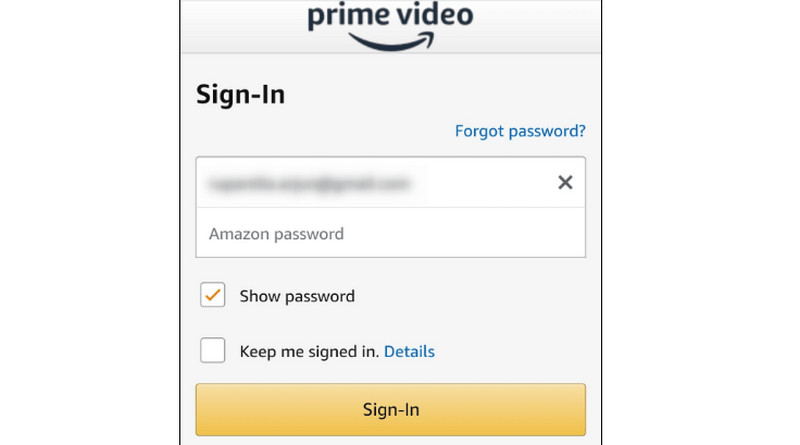
Ha már találkoztál ezzel a problémával kedvenc videód lejátszásakor, megértjük, mennyire kiábrándító. Tehát az egyik legjobb és leghatékonyabb módszer, amit használhatsz, az, hogy kijelentkezel a fiókodból, majd újra bejelentkezel. Ez a módszer egyes felhasználóknál hatékonynak bizonyult, és számodra is hatékony lehet. Az újbóli bejelentkezés segíthet a fiókod frissítésében.
2. megoldás: Böngészési adatok vagy Prime gyorsítótár tisztítása
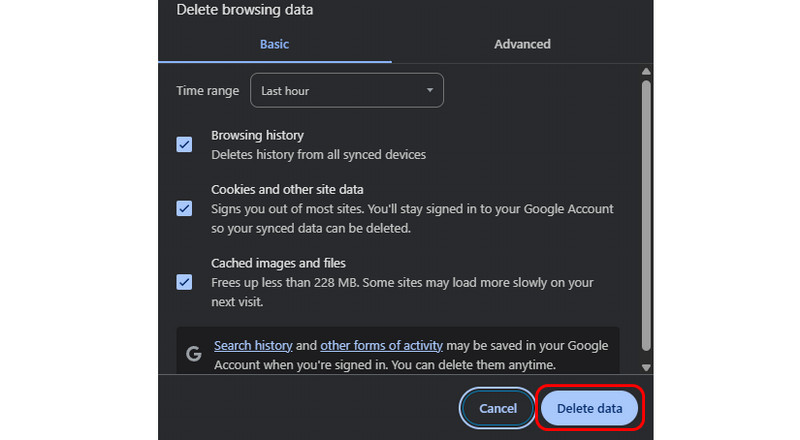
Ha sérült a gyorsítótárfájl, nagyobb az esélye a 7031-es hibakóddal találkozni. Ennek megoldására a legjobb módszer a böngészési adatok vagy a Prime gyorsítótár törlése. Ez a módszer segíthet megszabadulni a sérült gyorsítótárfájltól, amely videolejátszási hibákat okoz. Tehát a böngészési adatok törléséhez nyissa meg a böngészőt, kattintson a három pontra, majd koppintson a Böngészési adatok törlése lehetőségre. Ezután kattintson az Adatok törlése lehetőségre a fő eljárás megkezdéséhez. Ezután megpróbálhatja megnézni kedvenc videóit.
A böngészési adatok és a gyorsítótár törlése is megoldás lehet videolejátszási hiba 224003.
3. megoldás: Kapcsolja ki a „Nincs követés” opciót a Chrome-ban
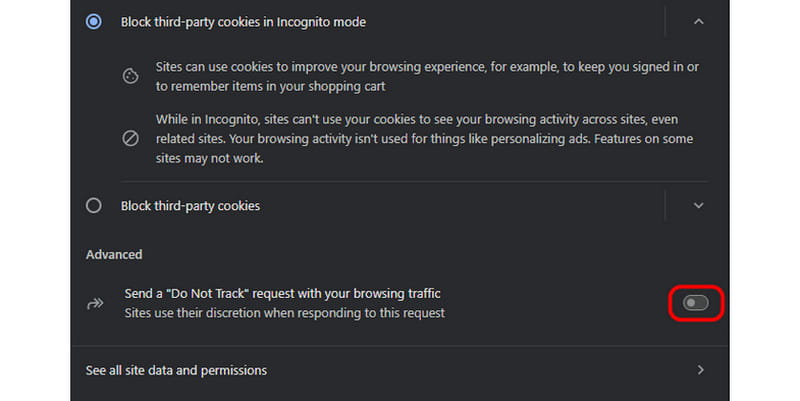
"Másik
4. megoldás: Kapcsolja ki a VPN- vagy proxykiszolgálókat
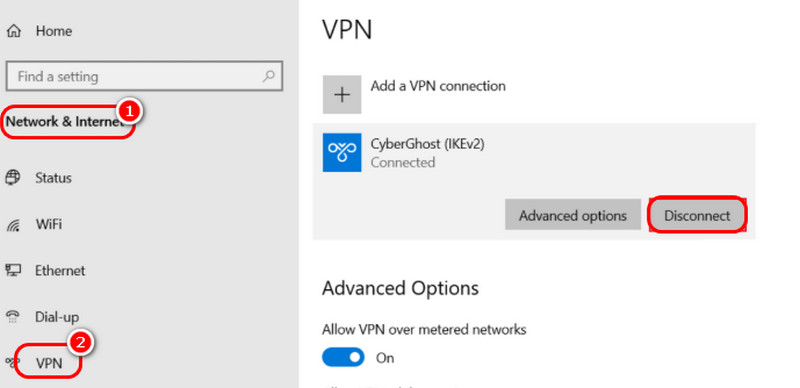
Az Amazon Prime Video 7031-es hibájának megoldásához kikapcsolhatja az eszközén található VPN-eket. Ha VPN-t használ, az Amazon Prime blokkolhatja a kapcsolatot, ami videolejátszási hibát okozhat. Ezért a legjobb, ha filmek megtekintése előtt eltávolítja vagy letiltja a VPN-eket vagy a proxykiszolgálókat. Ehhez kattintson a Keresés gombra, és írja be a következőt: VPN-beállításokEzután lépjen a VPN-kapcsolatokhoz, és tiltsa le a VPN-t.
5. megoldás: Aktiválja a kétlépcsős azonosítást
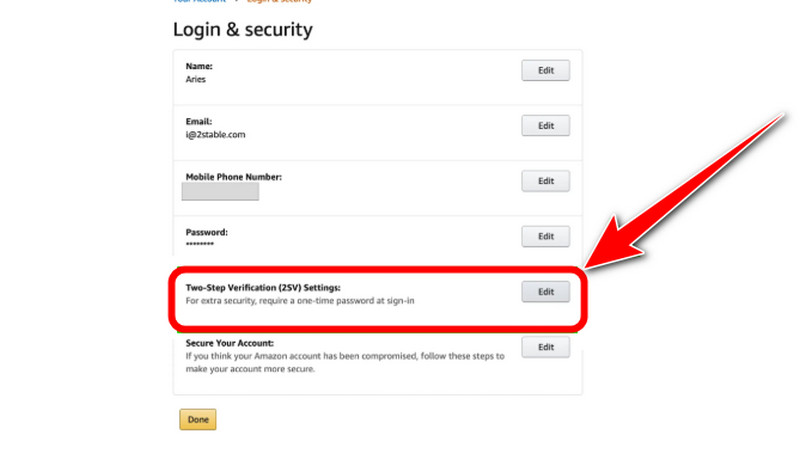
Aktiválnod kell a fiókod kétlépcsős azonosítását is. Javasoljuk, hogy biztonságossá tedd a fiókodat. Ez akár zökkenőmentes teljesítményt is biztosíthat, lehetővé téve a videók problémamentes megtekintését. Az aktiváláshoz menj az Amazon Prime fő weboldalára, és folytasd a következővel: Speciális biztonsági beállítások > Kétlépcsős azonosítás szakasz. Ezután megadhatja az összes információt. Ha ezzel megvagy, biztosíthatja fiókja biztonságát.
6. megoldás: Eszköz, alkalmazás vagy böngésző frissítése
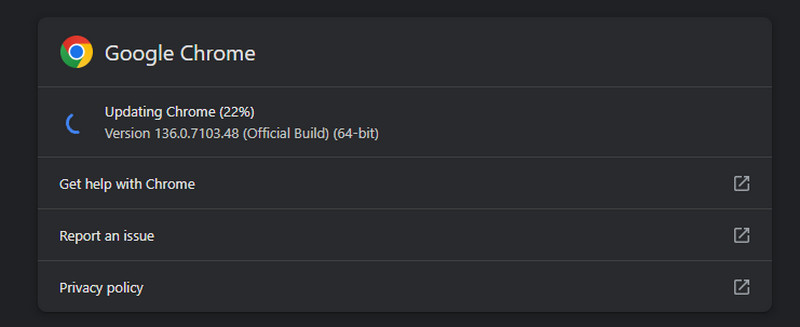
Ha elavult eszközt, alkalmazást vagy böngészőt használ, akkor a 7031-es videóhiba jelenhet meg. Ezért mindig töltse le az eszköz, az alkalmazás és a böngésző legújabb verzióját. Az eszköz használatakor a Beállítások > Szoftver frissítés az operációs rendszer frissítéséhez. Az alkalmazás használatakor látogasson el az App Store-ba vagy a Play Áruházba, és jelölje be a Frissítés gombra. Böngésző használatakor kattintson a hárompontos gombra, majd a Súgó > A Chrome névjegye lehetőségre. Ezután kattintson a Frissítés gomb.
3. rész. Végső megoldás az Amazon hibakód javítására
Ha a tökéletes megoldást keresed az Amazon Prime Video 7031-es hibájának megoldására, a Vidmore Video Fix használatát javasoljuk. Ez a videójavító szoftver bármilyen állapotban képes kijavítani a videóidat. Kijavíthatja a lejátszhatatlan, sérült, pixeles, elmosódott és egyebeket tartalmazó videókat. A program előnye, hogy kiváló és átfogó felhasználói felületet biztosít. Ezzel gond nélkül kijavíthatod a videóidat. Emellett mesterséges intelligencia által vezérelt technológiával is rendelkezik. Ez a funkció lehetővé teszi a videók tökéletes és zökkenőmentes visszaállítását és javítását, így ez a legjobb program a felhasználók számára. Különböző bemeneti formátumokat is támogat, például MP4, M4V, MOV, VOB, MKV, WMV és egyebeket. Ezzel megállapíthatjuk, hogy... Vidmore Video Fix az egyik leghatékonyabb szoftver a videók javítására.
További funkciók
● A szoftver bármilyen videót simán és gyorsan kijavít.
● Kiváló minőségű videót képes készíteni.
● Különböző bemeneti formátumokat képes kezelni.
● A program egyszerű elrendezést tud biztosítani.
● A szoftver képes a videó felbontásának, bitrátájának, mintavételi frekvenciájának, kodekjeinek és más fontos paraméterek beállítására.
Az alábbi utasításokat megtalálod, ha szeretnéd megtanulni, hogyan használhatod ezt a programot a videóid javításához.
1. lépés. Letöltés Vidmore Video Fix Mac vagy Windows számítógépén. A programot az alábbi Letöltés gombra koppintva is telepítheti.
2. lépés. A program telepítése és elindítása után a sérült vagy hibás videót a következőre kattintva adhatja hozzá: Red Plus gombra. Ezután add hozzá a minta videót a Kék Plusz gomb bejelölésével.

3. lépés A következő folyamathoz kattintson a gombra Javítás gombra a videó javításának megkezdéséhez. Ha kész, az Előnézet gombbal ellenőrizheti a videót.

4. lépés Végül megütheted a Megment lehetőség a javított videó megőrzésére és mentésére a számítógépén.

Ennek a módszernek köszönhetően könnyedén és tökéletesen kijavíthatod a videódat. A legjobb az egészben, hogy egyszerű lépéseket kínál, így minden felhasználó számára kényelmesebb. Ráadásul a szoftver különféle videóhibákat is kijavít, például a 0xc1010103 hibát, a 1004-es hibakódot, html5_video 4 hibakód, és még sok más, ami kiemelkedő videójavító szoftverré teszi.
Következtetés
Ha szeretnéd megtanulni, hogyan javítsd ki a Prime Video 7031-es hibáját, próbáld ki az ebben a bejegyzésben ismertetett összes módszert. Többet is megtudhatsz a hibakódról és a Prime Video használata során felmerülő különféle hibákról. Ha a sérült vagy hibás videó javításának tökéletes megoldását keresed, a Vidmore Video Fix programot ajánljuk. Ezzel a javítószoftverrel bármilyen videót kijavíthatsz. Sőt, professzionális minőségű videót is képes előállítani, így lenyűgöző szoftverré válik.




